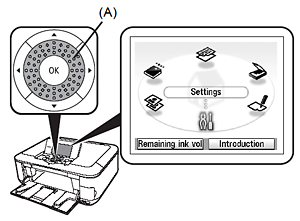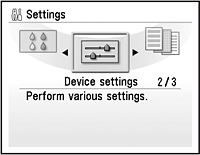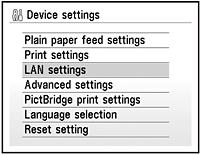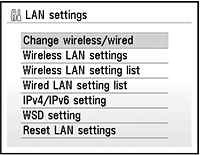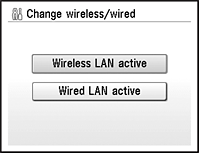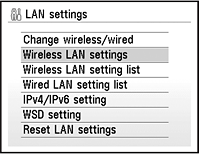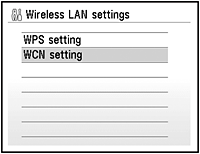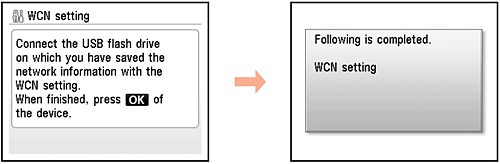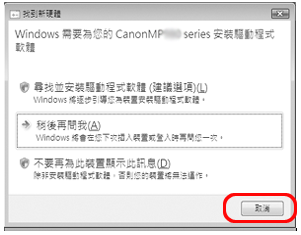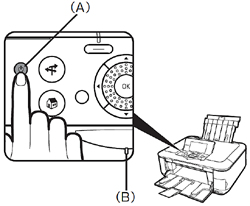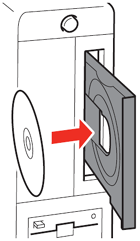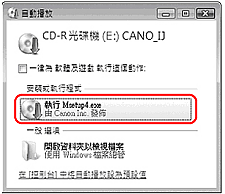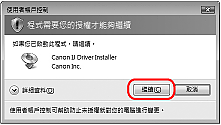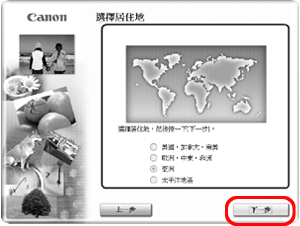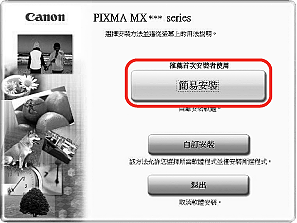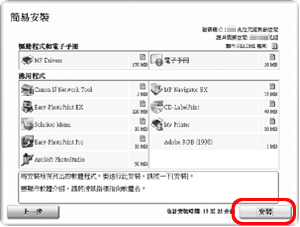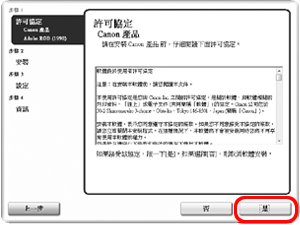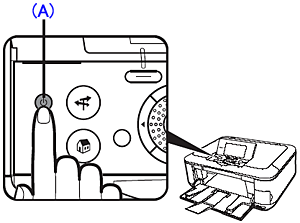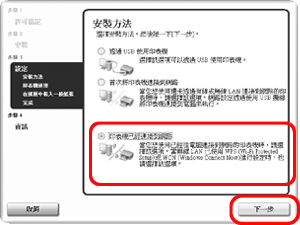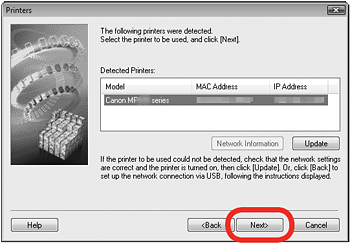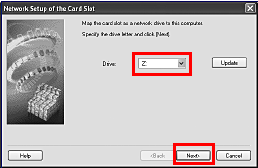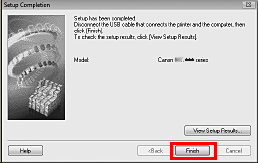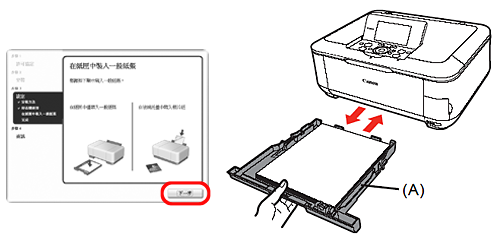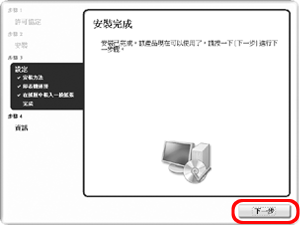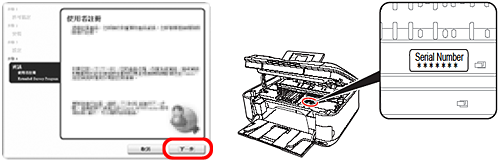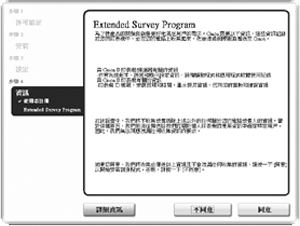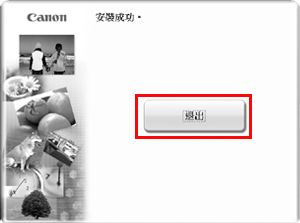解決方案
您可以透過配合使用 Windows Vista 的 WCN (現在連接 Windows ) 功能與 USB 閃存,在本機輕鬆設定無線 LAN 安全。
IMPORTANT
- 佳能概不負責的儲存資料損壞或丟失不負任何責任。
- 如果您的 USB 閃存無法附加至本機的直接列印連接埠,可能需要用於 USB 閃存的延長線。請在電器商店購買。
- 根據您的 USB 閃存,可能無法正常操作。
- 啟用安全的 USB 閃存可能無法使用。
REFERENCE
1. 從 Windows 的[開始(Start)]功能表按一下 [ 網路 ( Network ) ]。
網路資料夾開啟。
2. 在功能表上按一下 [ 新增無線裝置 ( Add a wireless device ) ]。
將顯示「新增無線裝置至網路」螢幕。
3. 按一下 [ 我要新增無線裝置 ( I want to add a wireless device) ] 或清單上沒有電腦,請使用 USB 閃存。
4. 按一下 [ 使用 USB 閃存新增裝置或電腦 (Add the device or computer using a USB flash drive) ] 。
5. 從清單中新增網路名稱 ( SSID ),然後按一下 [ 下一步 ]。
REFERENCE
如果出現「用戶帳戶控制(User Account Control)」螢幕,按一下「繼續(Continue)」。如果在接下來的步驟中出現相同的螢幕,按一下「繼續(Continue)」。
6. 連接 USB 閃存至電腦,確認驅動器名稱已顯示,然後按一下 [ 下一步 ]。
7.
出現上述螢幕時,從電腦
拔除 USB 閃存,然後按一下 [ 關閉 ]。
8. 使用 [ 輕鬆轉盤 ] (A) 或

或

按鈕選擇「設定(Settings)」,然後按 [ OK ] 按鈕。
9. 選擇「設備設定(Device settings)」,然後按 [ OK ] 按鈕。
10. 選擇「LAN 設定(LAN settings)」,然後按 [ OK ] 按鈕。
11. 選擇「更改無線/有線(Change wireless/wired)」,並按 [ OK ] 按鈕。
12. 選擇「啟用無線 LAN (Wireless LAN active)」,然後按 [ OK ] 按鈕。
13. 選擇「無線 LAN 設定(Wireless LAN settings)」,然後按 [ OK ] 按鈕。
14. 選擇「WCN 設定(WCN settings)」,然後按 [ OK ] 按鈕。
15. 連接 USB 閃存至本機正面的直接列印連接埠
(USB 連接器),然後
按 [ OK ] 按鈕。
本機的 LCD 上出現完成螢幕,然後返回 LAN 設定螢幕。從本機拔除 USB 閃存。
NOTE
如果出現「發現新硬體」或「發現新硬體精靈」的螢幕︰
1. 按下 [ 電源 ] 按鈕 (A) 以關閉本機。
IMPORTANT
作業噪音持續約 30 秒,直至本機關閉。確保電源狀態顯示燈 (B) 停止閃爍。
2. 開啟電腦,然後將
安裝光碟插入光碟驅動器。
安裝程式將會自動啟動。
執行步驟 3
執行步驟 5
REFERENCE
如果程式沒有自動啟動,連按兩下電腦上的光碟圖示。光碟內容出現時,連按兩下 MSETUP4.EXE。
3. 出現「自動播放」螢幕,按一下「運行 Msetup4.exe」。
4. 出現「用戶帳戶控制(User Account Control)」螢幕,按一下「繼續(Continue)」。
如果在接下來的步驟中出現相同的螢幕,按一下「繼續(Continue)」。
5. 出現選擇居住地螢幕時,選擇居住地後按一下「下一步(Next)」。
REFERENCE
如果出現選擇語言螢幕,選擇語言後按一下「下一步(Next)」。
6. 按一下[簡易安裝(Easy Install)]。
自動安裝驅動程式、應用程式軟體及電子手冊。
REFERENCE
如果您想選擇某些項目進行安裝,按一下「自訂安裝(Custom Install)」,按螢幕指引進行安裝。
7. 按一下[安裝(Install)]。
將游標移到項目上以顯示解釋。
8. 仔細閱讀「許可協定(License Agreement)」螢幕,然後按一下「是(Yes)」。
安裝開始。
IMPORTANT
1. 按下 [ 電源 ] 按鈕 (A) 以開啟本機。
IMPORTANT
- 確定您要設定的電腦未透過 USB 電纜線連接至印表機。
- 對於有線 LAN 連接,確認本機已使用 LAN 電纜線連接至網路。
2. 在「安裝方法」螢幕上,選擇「印表機已連接至網路」,然後按一下 [ 下一步 ]。
3. 出現「印表機」螢幕時,確認已選擇本機並按一下 [ 下一步 ]。
- Windows Vista︰
執行步驟 5
- Windows XP/2000︰
執行步驟 4
IMPORTANT
- 未檢測到本機時,確認以下內容,然後按一下「更新」。
- 使用有線 LAN 時︰使用 LAN 電纜線連接本機至網路裝置。
- 一些依據環境切換網路環境的程式將預設啟用防火牆。檢查這些軟體的設定。
4. Windows XP/2000
當出現「記憶卡插槽的網路設定」對話方塊時,指定其驅動器盤符,然後按一下「下一步」。
5. 當顯示用戶註冊螢幕時,按一下 [ 完成 ]。
REFERENCE
要更改連接埠名稱,按一下「查看安裝結果(View Setup Results)」,然後按一下「設定連接埠名稱(Set Port Name)」。
1. 出現在紙匣中載入一般紙張螢幕時,在紙匣 (A) 中載入一般紙張並按一下[下一步]。
2. 按一下[下一步]。
出現下一螢幕可能需要一些時間。僅按一次[下一步]。
3. 按一下[下一步]。
如果連接至網際網路,將出現使用者註冊頁面。按照螢幕上的指示註冊產品。您需要產品序列號,位於印表機的側面。
IMPORTANT
REFERENCE
要稍後註冊,按一下[取消]。可以從解決方案功能表圖示開始使用者註冊。
4. 出現 Extended Survey Program 螢幕時,確認訊息。如果您可以同意,請按一下 [ 同意 ]。
如果按一下[不同意],將不會安裝 Extended Survey Program 。(不影響本機正常使用。)
5. 按一下「退出」。
如果顯示「重新啟動(Restart)」,確保選擇「現在重新啟動系統(推薦)」核選方塊,然後按一下「重新啟動(Restart)」。
重新啟動電腦後,取出安裝光碟並將其放置在安全的地方。

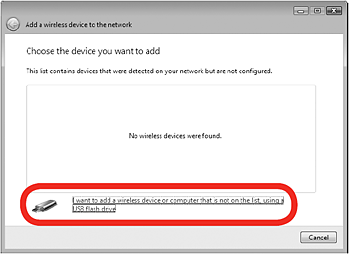
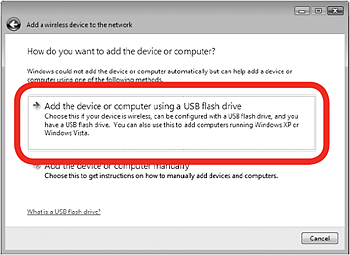
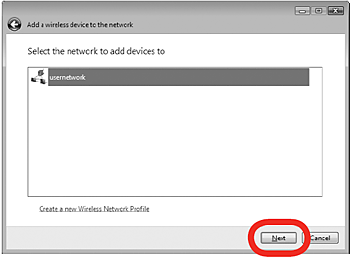
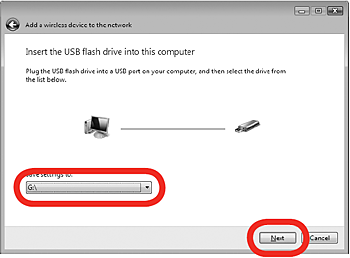
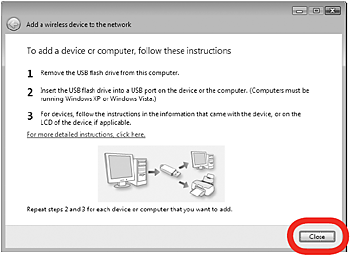
 或
或 按鈕選擇「設定(Settings)」,然後按 [ OK ] 按鈕。
按鈕選擇「設定(Settings)」,然後按 [ OK ] 按鈕。